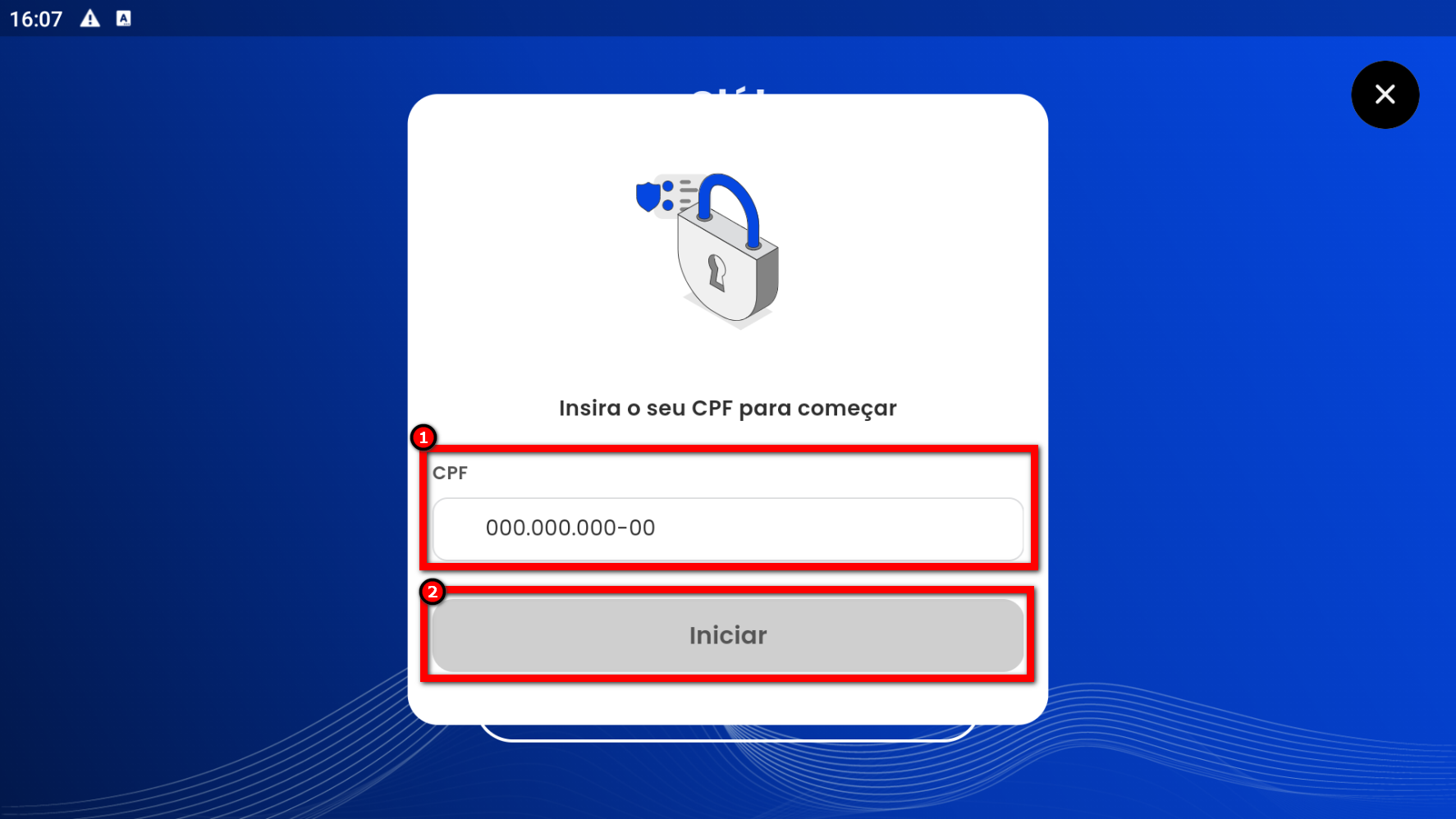O que é
O Pacto Flow é um aplicativo que oferece uma experiência rápida e fluida na compra de planos, produtos e diárias, permitindo que o aluno se cadastre, responda ao Par-Q, assine o contrato e registre o reconhecimento facial, tudo de forma autônoma, sem a necessidade de um consultor.
Disponível para tablet e navegador web, o Flow também permite que clientes Gympass se cadastrem e informem seu código de autorização.
Atenção¹: recomendamos o uso de tablets com tela de pelo menos 10 polegadas (aproximadamente 25 centímetros), rodando Android 12 ou superior, ou IOS 13 ou superior. O aplicativo não está disponível para smartphones.️️ Para utilização da opção de pagamento por aproximação o tablet tem que ter a tecnologia NFC de aproximação.
Atenção²: recomendamos o uso em monitores na proporção de 16:9 (horizontal) ou 9:16 (vertical) e ter resolução maior que 720p.
Permissão necessária
O acesso ao Pacto Flow está disponível para todos os usuários colaboradores da empresa.
Como fazer
Você pode acessar pelo aplicativo baixado no Tablet, ou pode acessar pelo navegador web através do link https://pacto-vendas.web.app/#/splash
Acesso por e-mail e senha
1. Acesse o aplicativo “Pacto Flow”;
2. Será apresentada a tela de login, preencha os campos “Usuário e Senha“ com os dados de acesso (e-mail e senha) definidos no sistema, por fim clique na opção “Confirmar“.
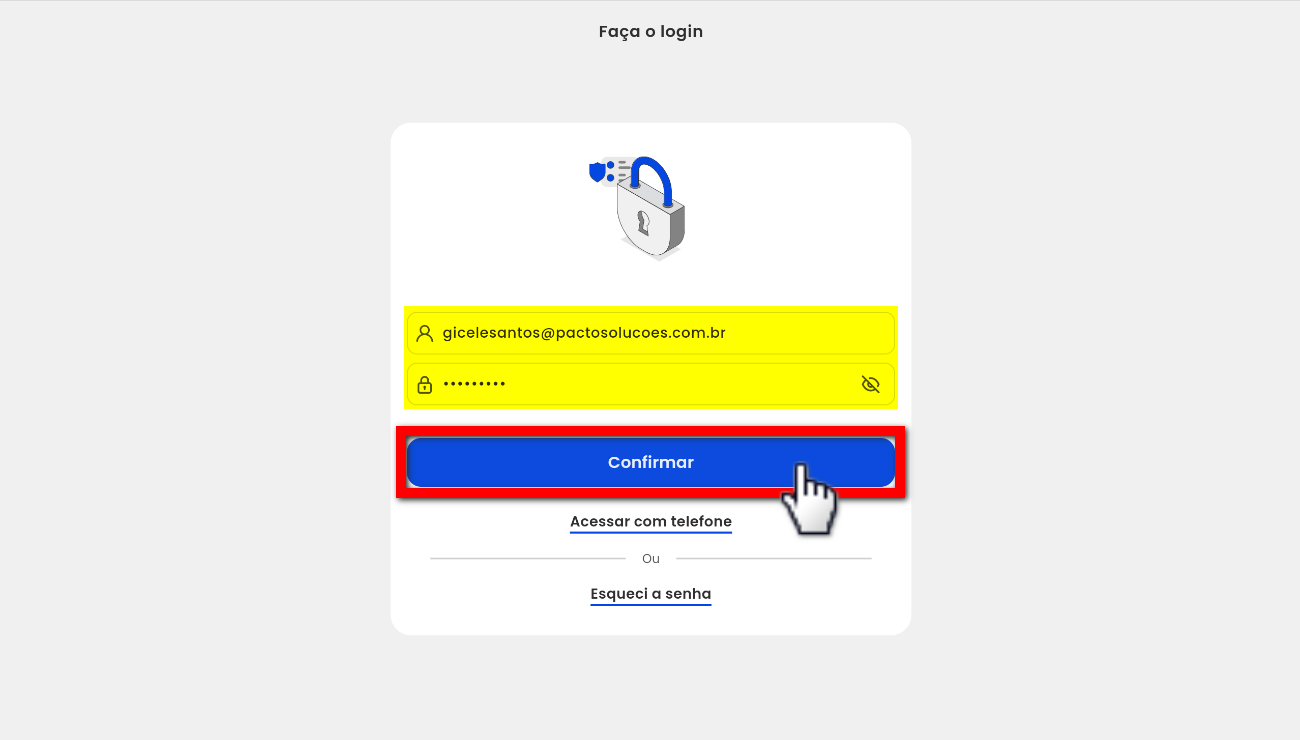
Observação: para logar no aplicativo você deve inserir o mesmo e-mail e senha usados no acesso ao sistema.
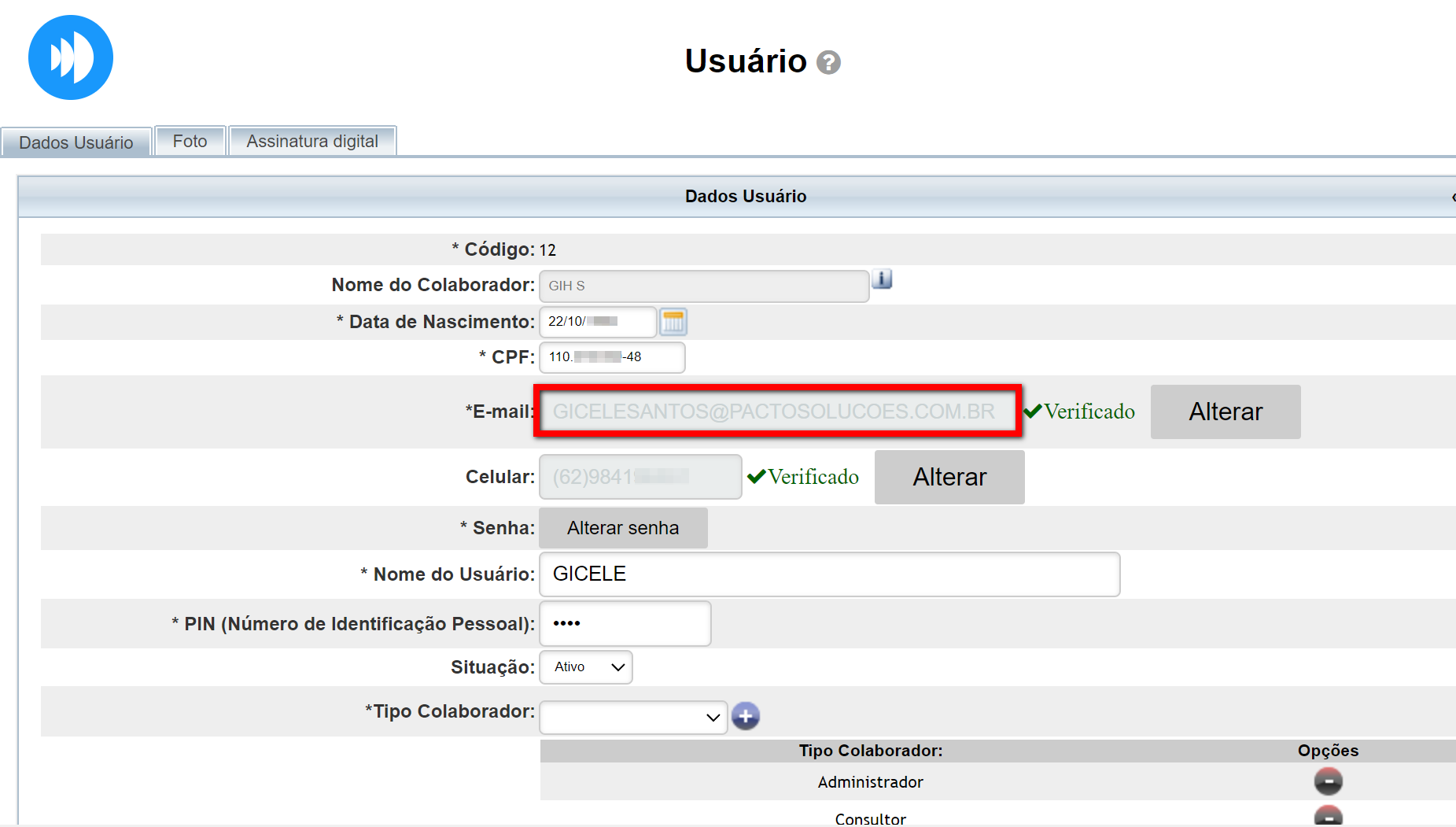
Acesso pelo telefone
1. Acesse o aplicativo “Pacto Flow”;
2. Será apresentada a tela de login, selecione a opção “Acessar com Telefone“;
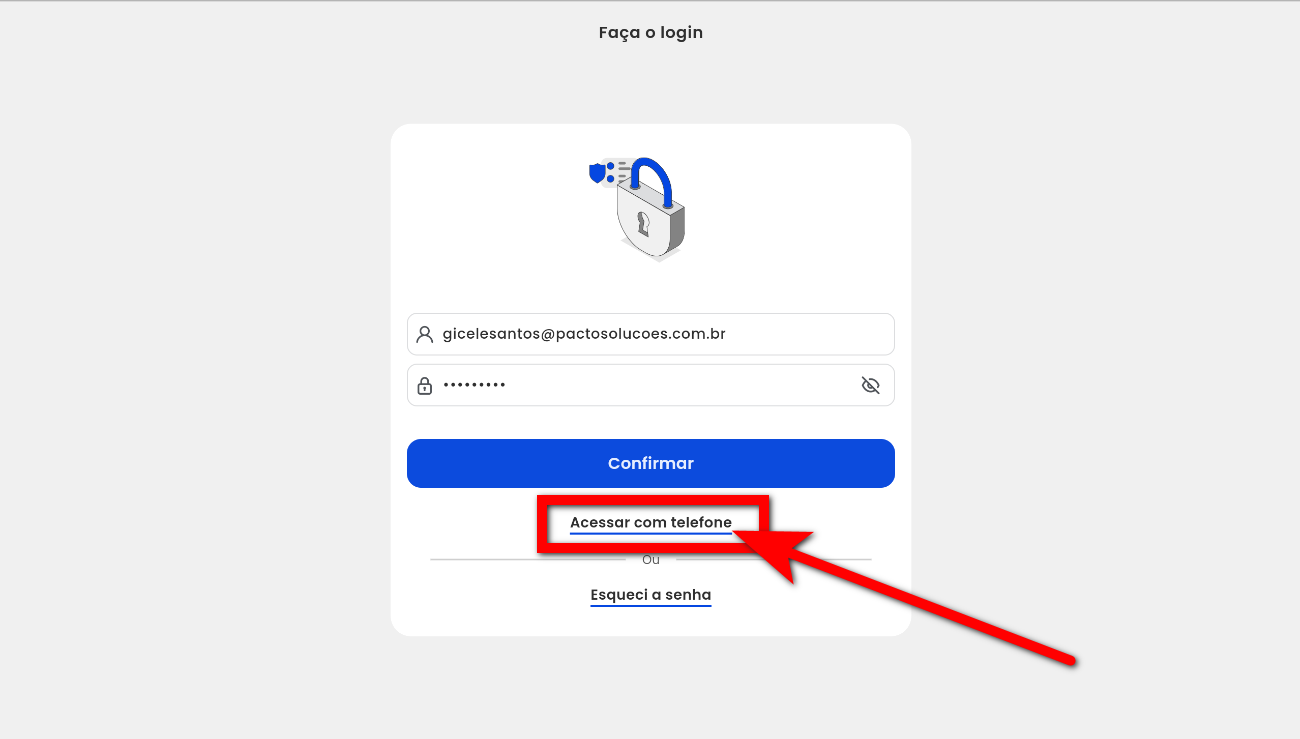
3. Preencha os campos “Número telefônico e Senha“. A senha de acesso é a mesma que você utiliza para logar no sistema. Por fim, clique na opção “Continuar“.
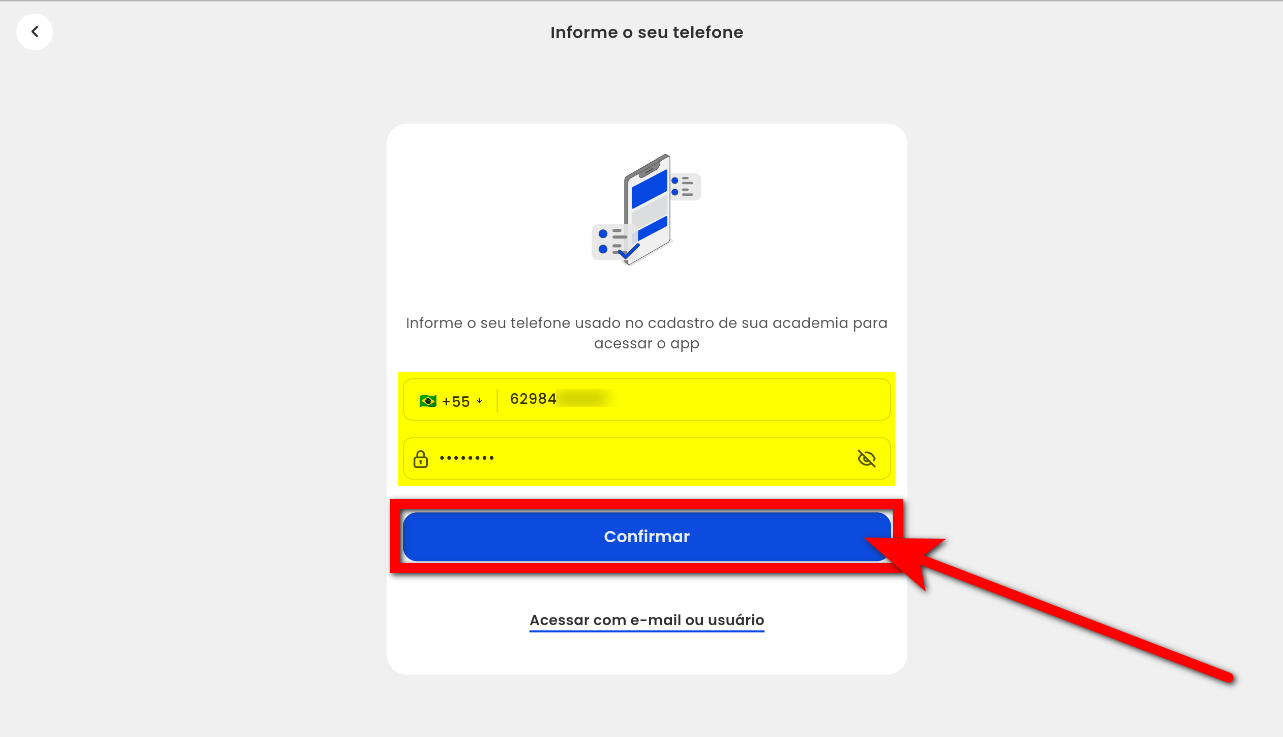
Observação: o número que for acessar o app, deve estar inserido nos dados de cadastro do “Usuário“. Assim, antes de tentar acessar o aplicativo, confira se o número de telefone realmente está registrado nos dados cadastrais.

Navegação no App
1. Após concluir o acesso serão apresentadas todas as unidades nas quais você possui este e-mail ou telefone cadastrados. Escolha a unidade à qual deseja ter acesso;
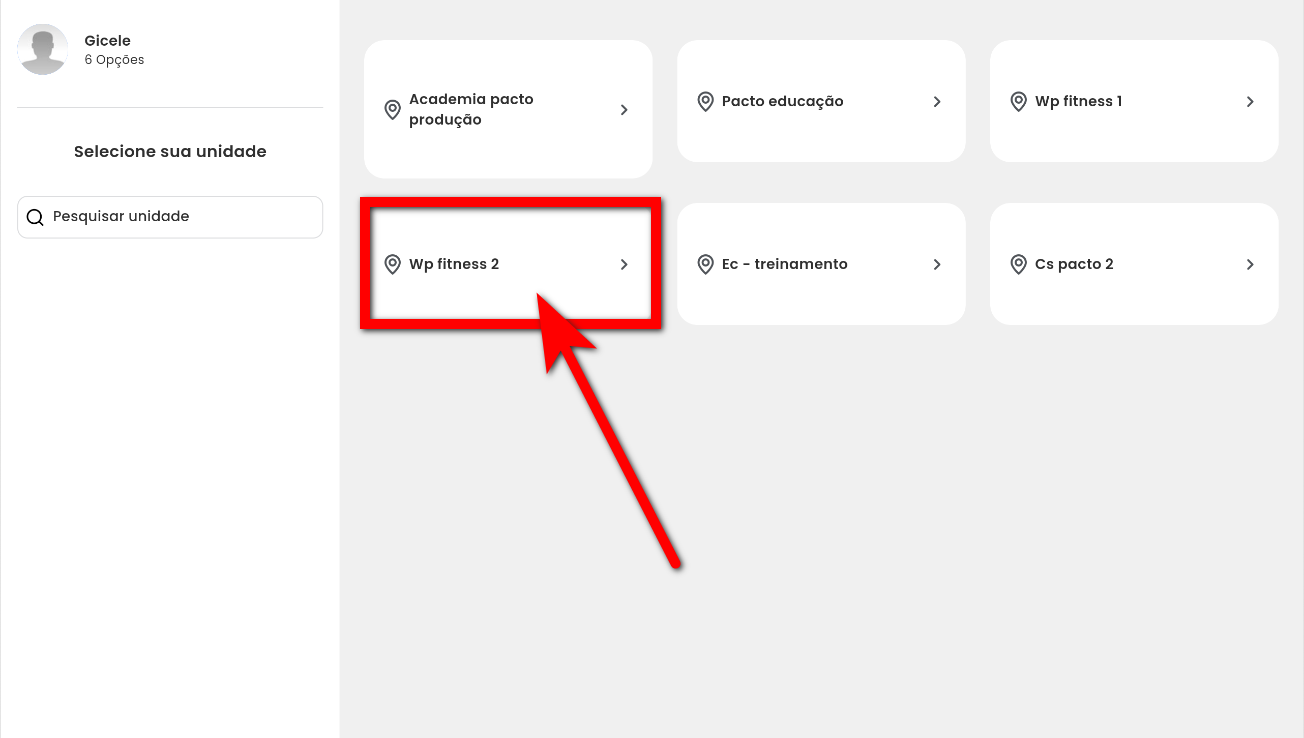
2. A próxima tela permite personalizar o seu aplicativo. Se não quiser personalizar agora, clique em “Pular personalização“. Para aprender como personalizar seu aplicativo, clique aqui.
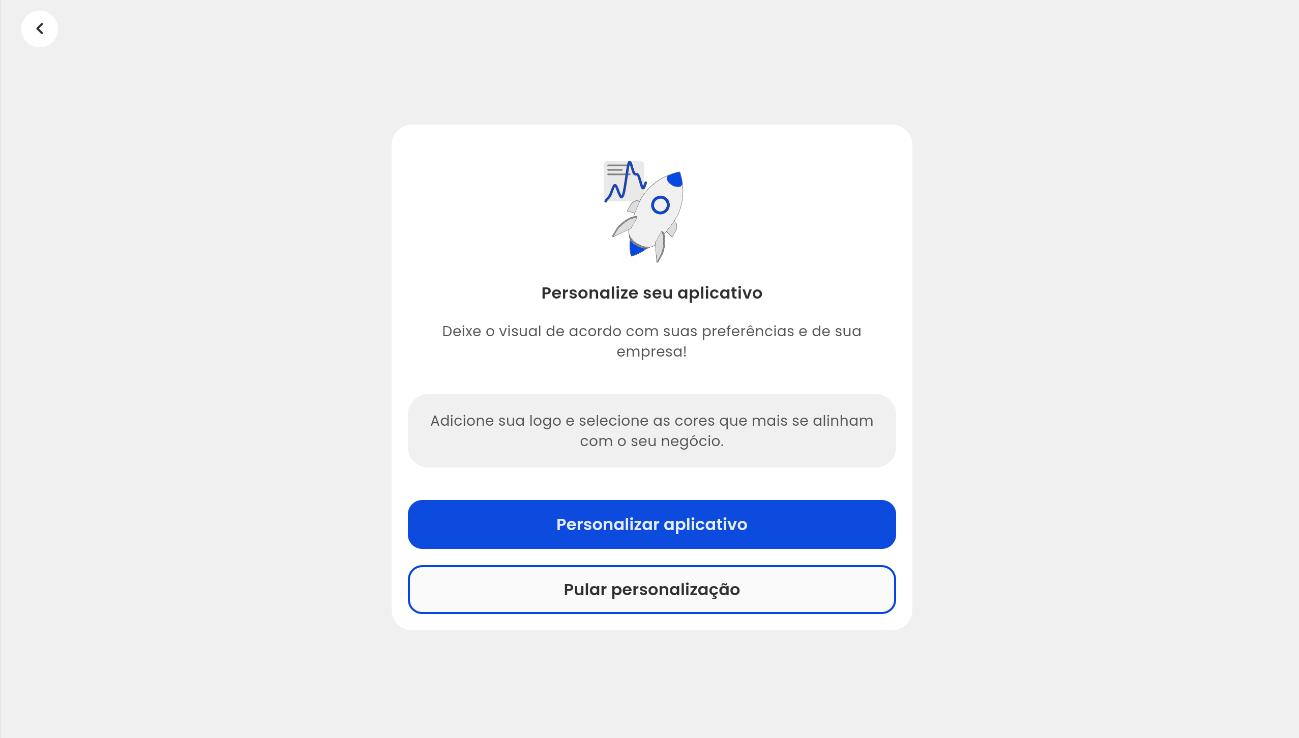
3. Em seguida, a página inicial será exibida, oferecendo três opções ao aluno: Iniciar Compra, Acessar sua Conta (caso já seja aluno) ou Convênio (para quem utiliza plataformas como Gympass ou TotalPass);
3.1. O cliente pode trocar a unidade, caso necessário;
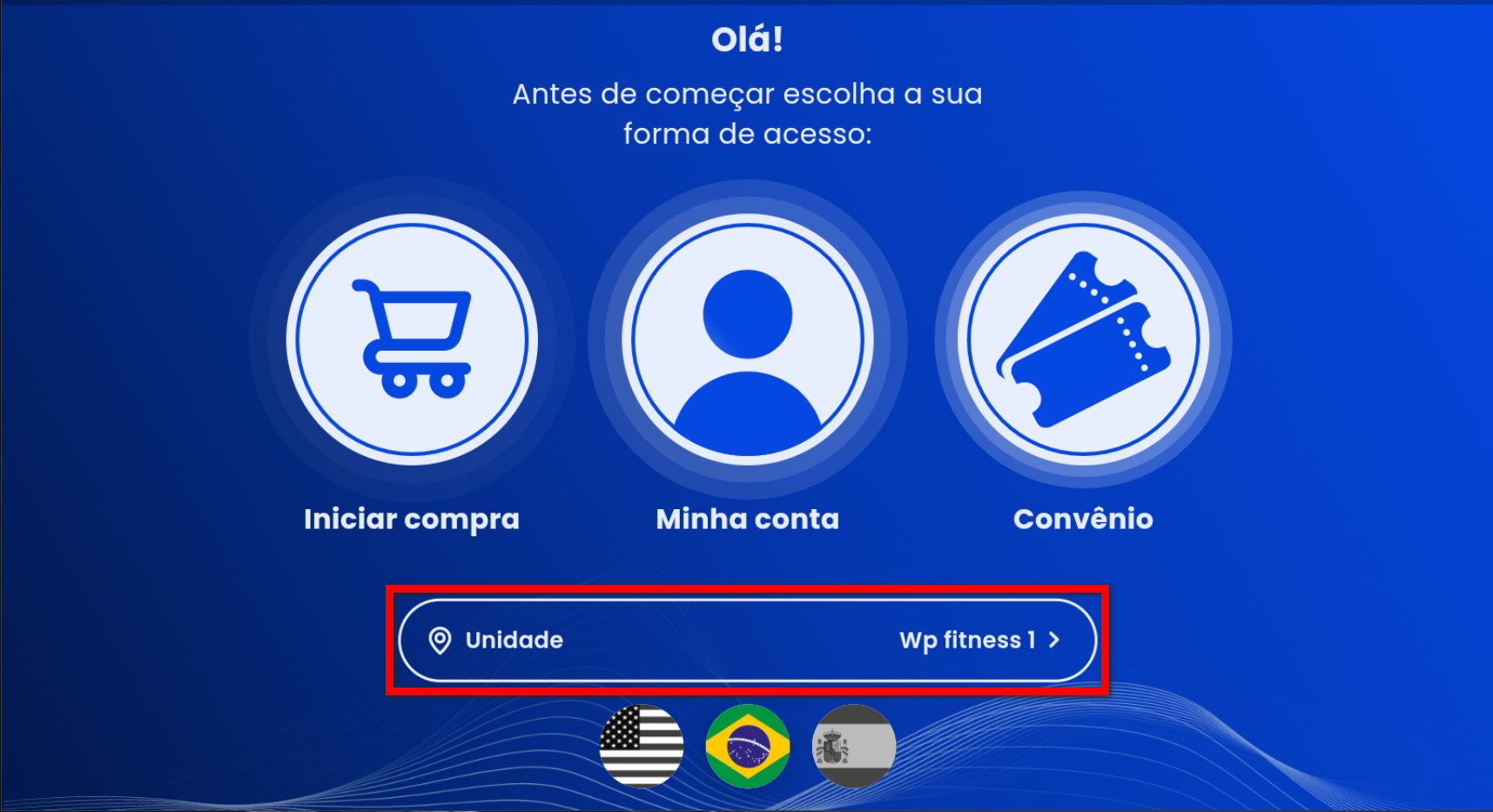
3.1.1. Para isso, basta clicar sobre a unidade desejada.
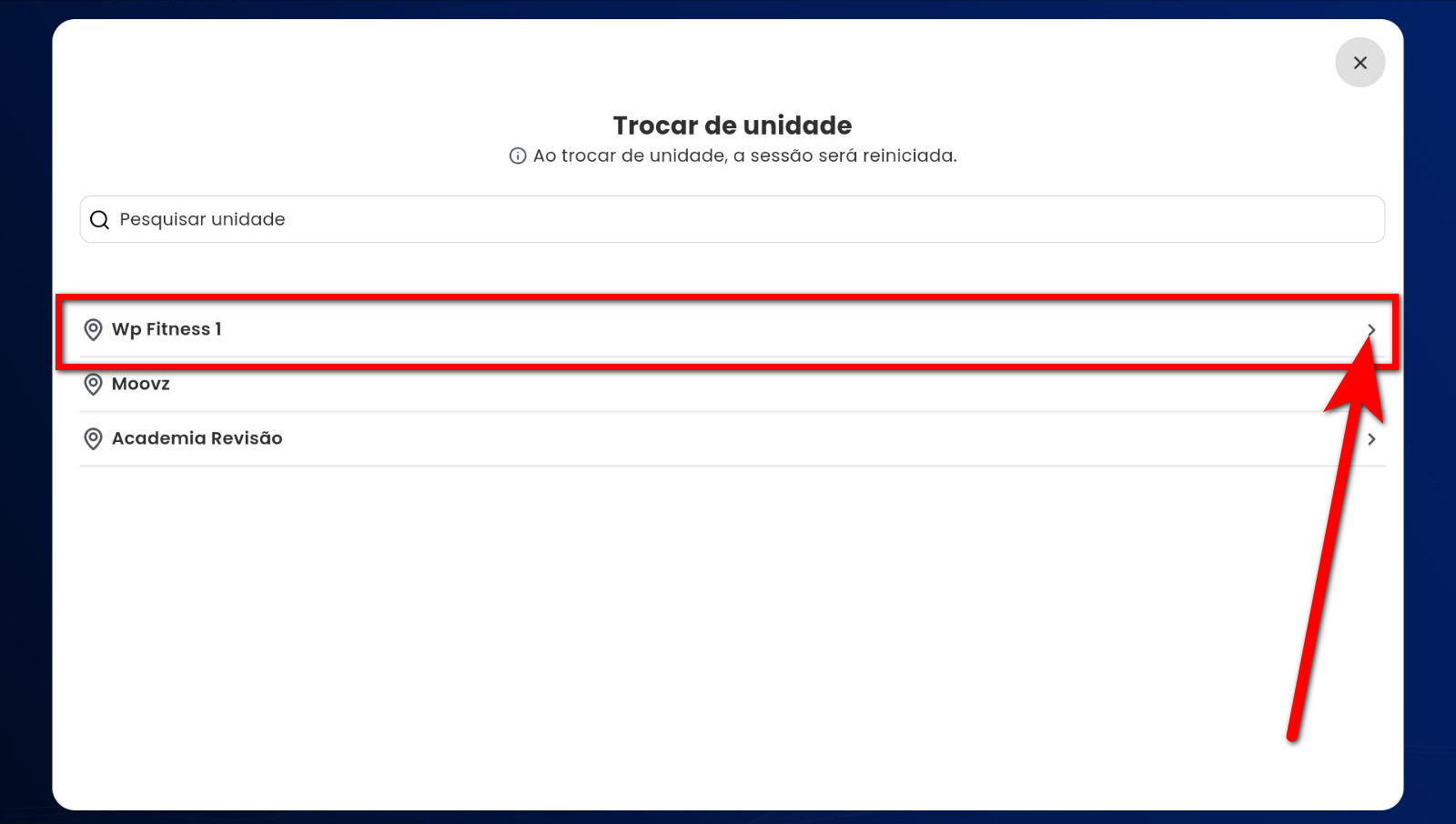
3.2. Também é possível selecionar o idioma desejado.
Observação: pode escolher entre os três idiomas disponíveis, inglês, português ou espanhol.
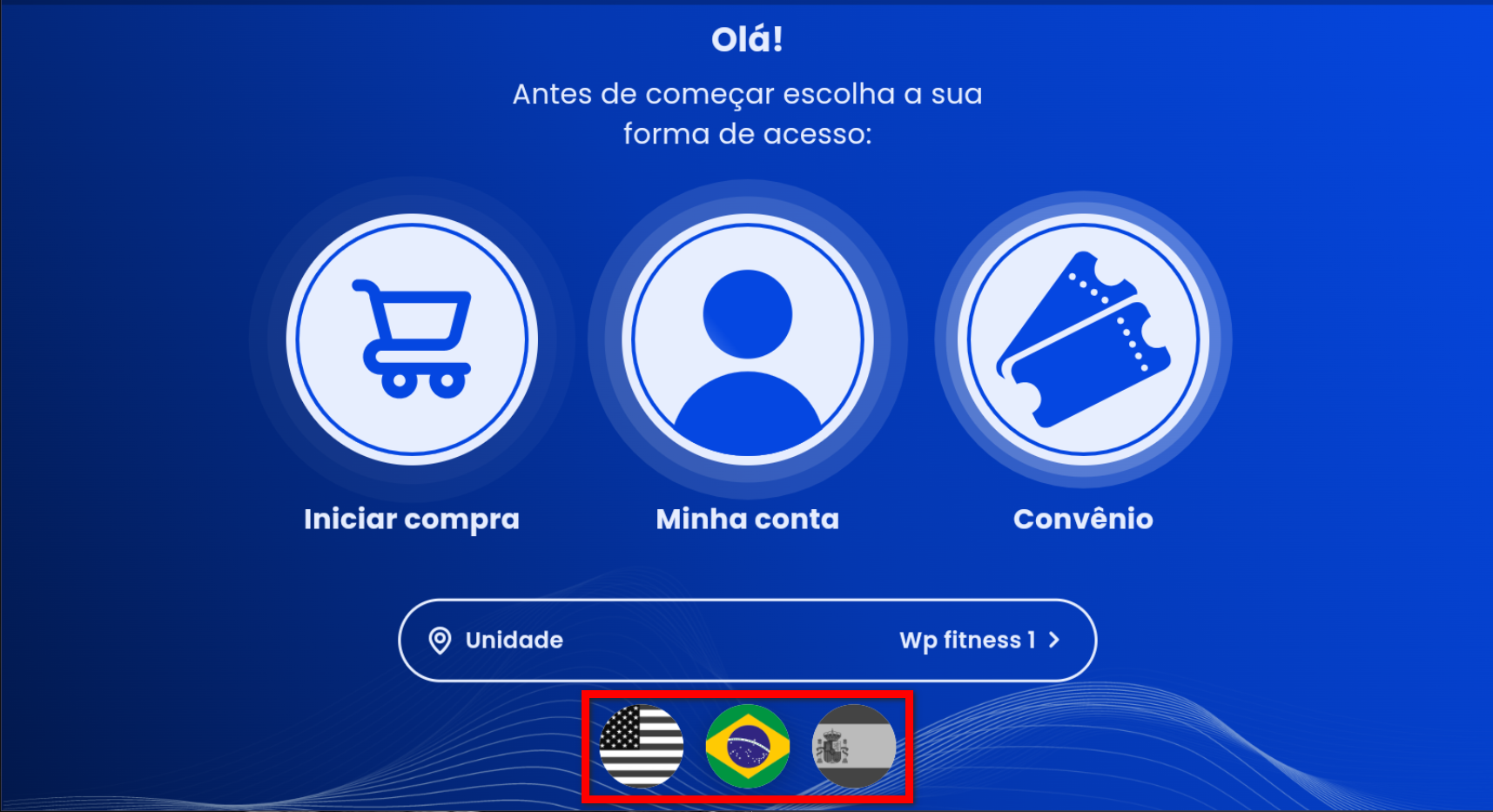
4. Caso o cliente selecione “Iniciar compra” será direcionado para tela de selecionar o colaborador.
4.1. Selecione o atendente que está acompanhando o cliente na compra ou clique em “Não fui atendido por ninguém“.
Atenção: se a configuração “O cliente deve selecionar vendedor antes de iniciar a compra” estiver habilitada, é necessário que o cliente escolha obrigatoriamente o vendedor antes de iniciar a compra.
Observação: se o cliente finalizar a compra informando que não foi atendido por ninguém, o sistema seguirá o mesmo padrão do vendas online. O vínculo pode ser com o “Colaborador site” ou com o consultor configurado como padrão.
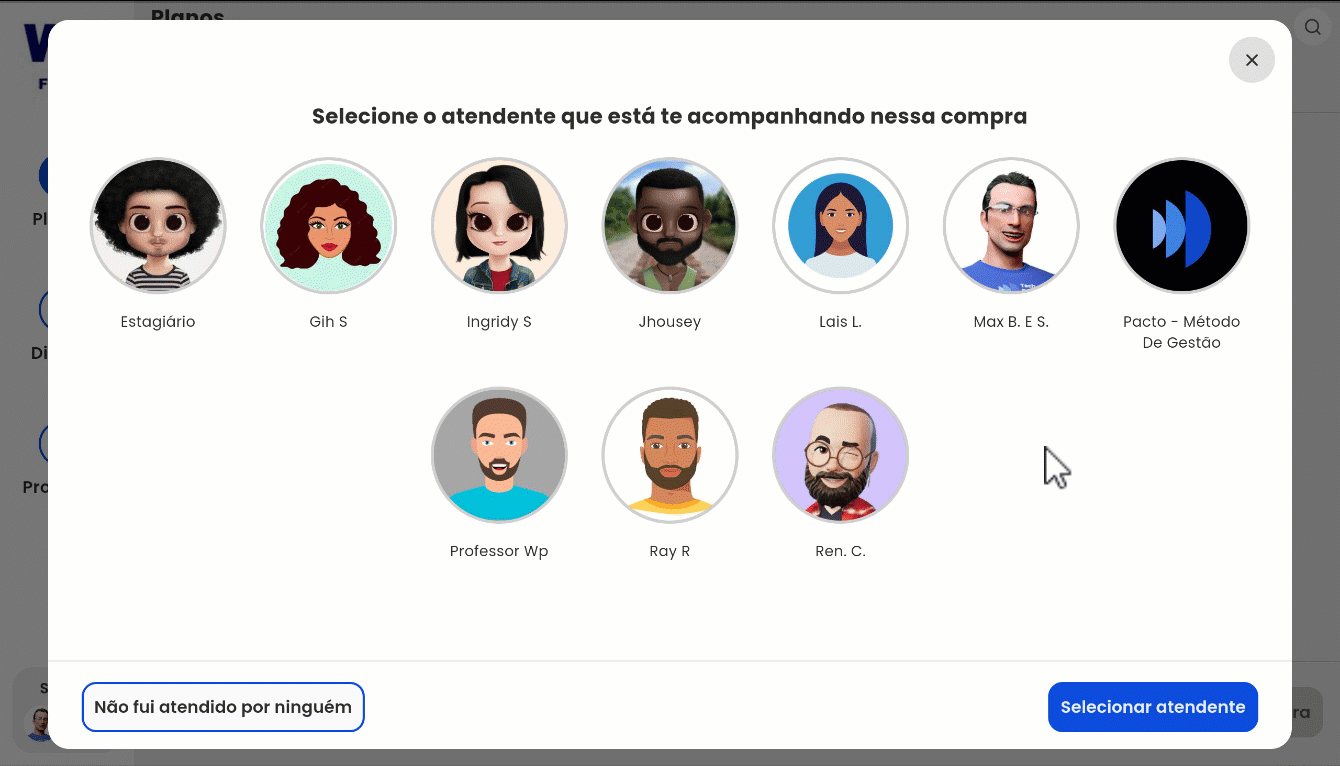
4.1.1. Clicando em “Sessão” no canto inferior da página inicial, também é possível realizar a alteração do atendente.
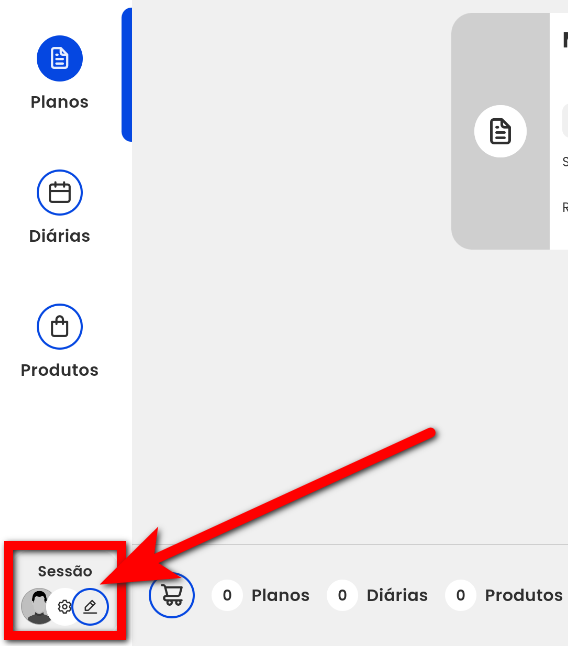
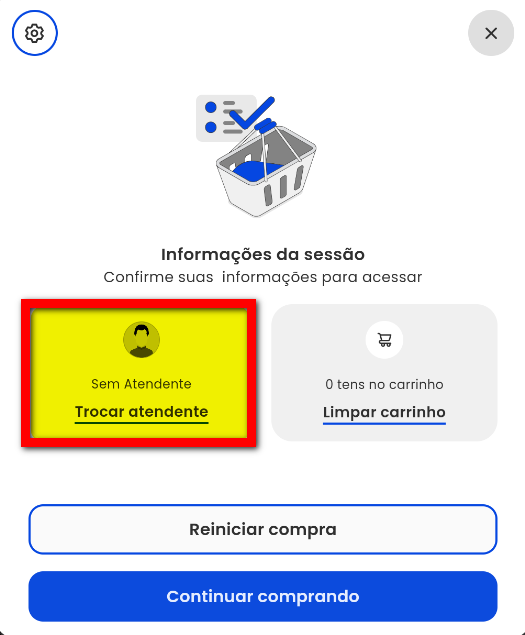
4.2. Será apresentada a tela inicial do aplicativo;
Utilize a opção “Planos” para realizar a compra de um novo plano.
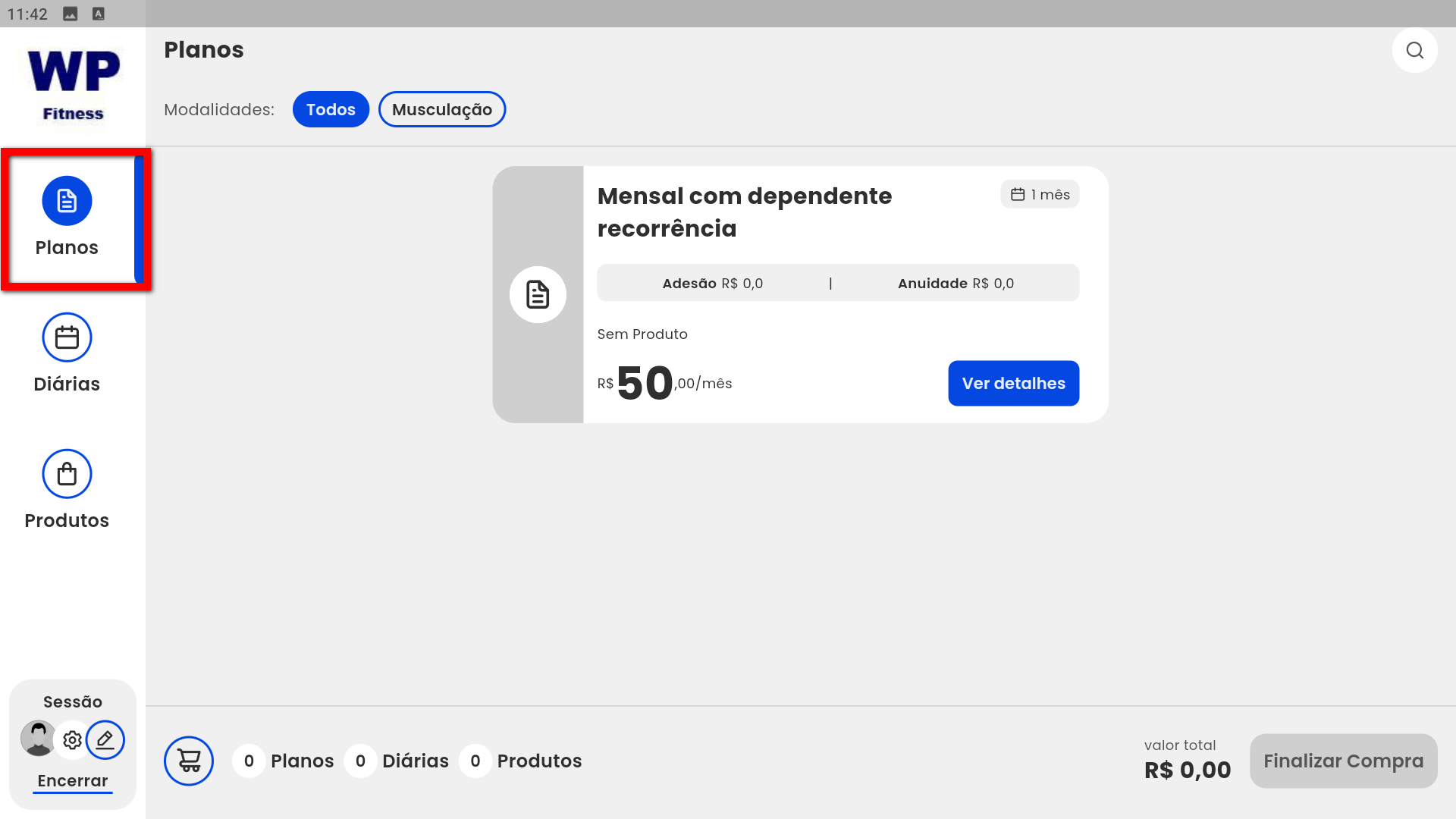
Utilize a opção “Diárias” para realizar a compra de uma diária.
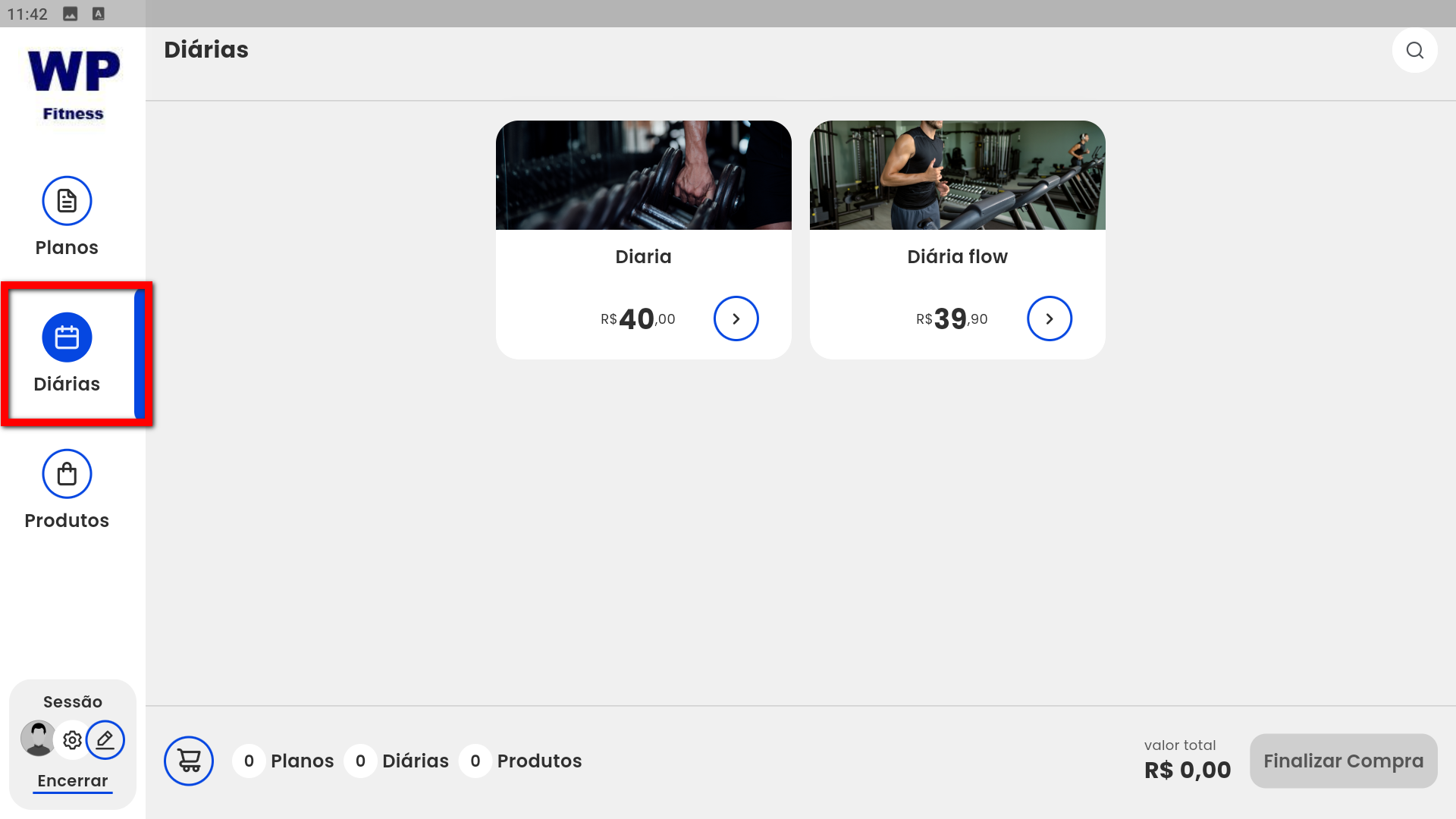
Utilize a opção “Produtos” para realizar a compra de um Produto.
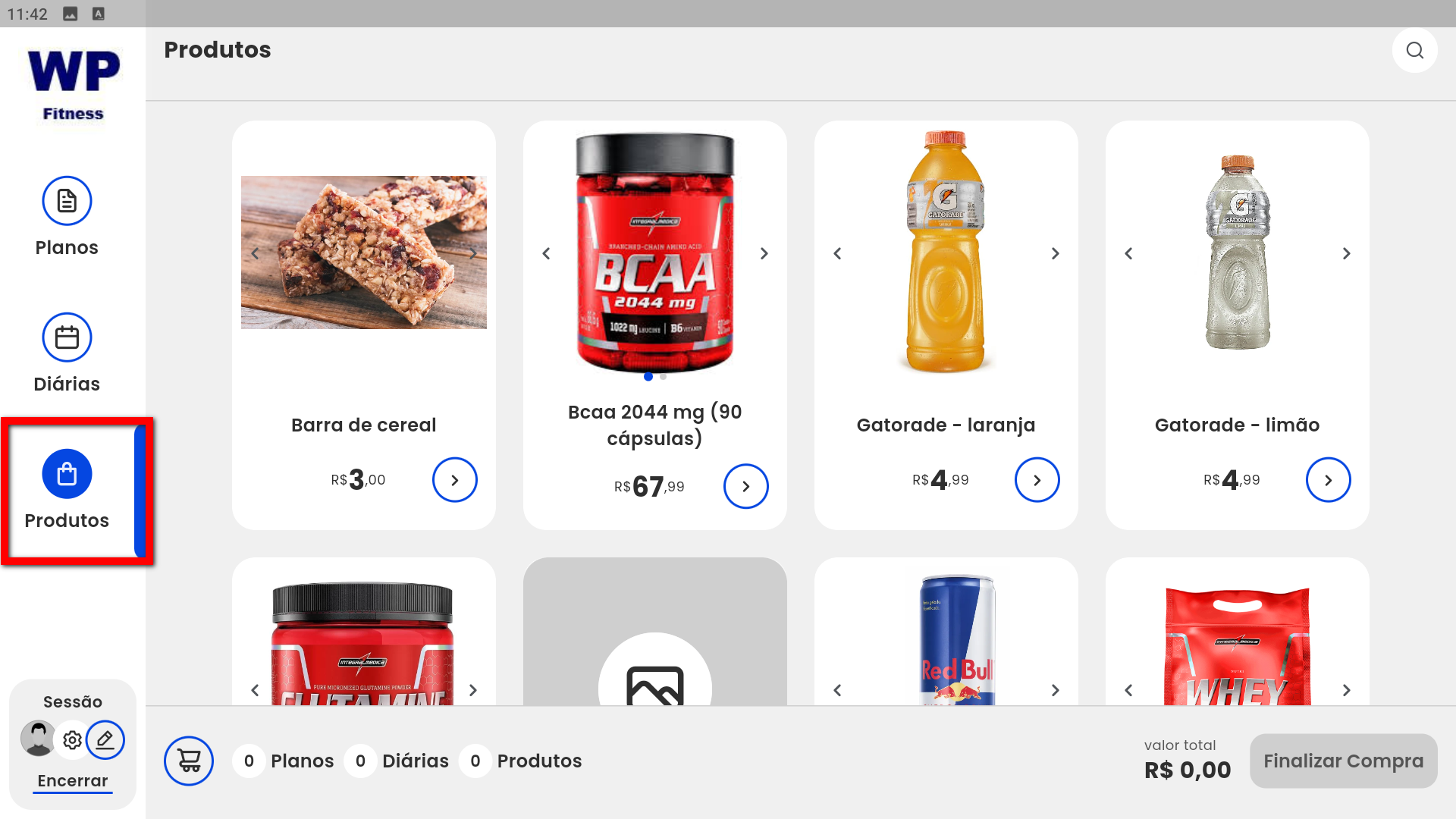
4.3. Na lupa de busca você pode buscar pelo nome do produto, diária ou plano desejado;

4.4. No canto inferior da tela, clique em “Sessão” para realizar alterações. Você pode trocar de atendente, limpar o carrinho, reiniciar a compra ou continuar comprando;
Observação: ao clicar no ícone de engrenagem, é possível acessar as configurações do aplicativo para personalizá-lo.
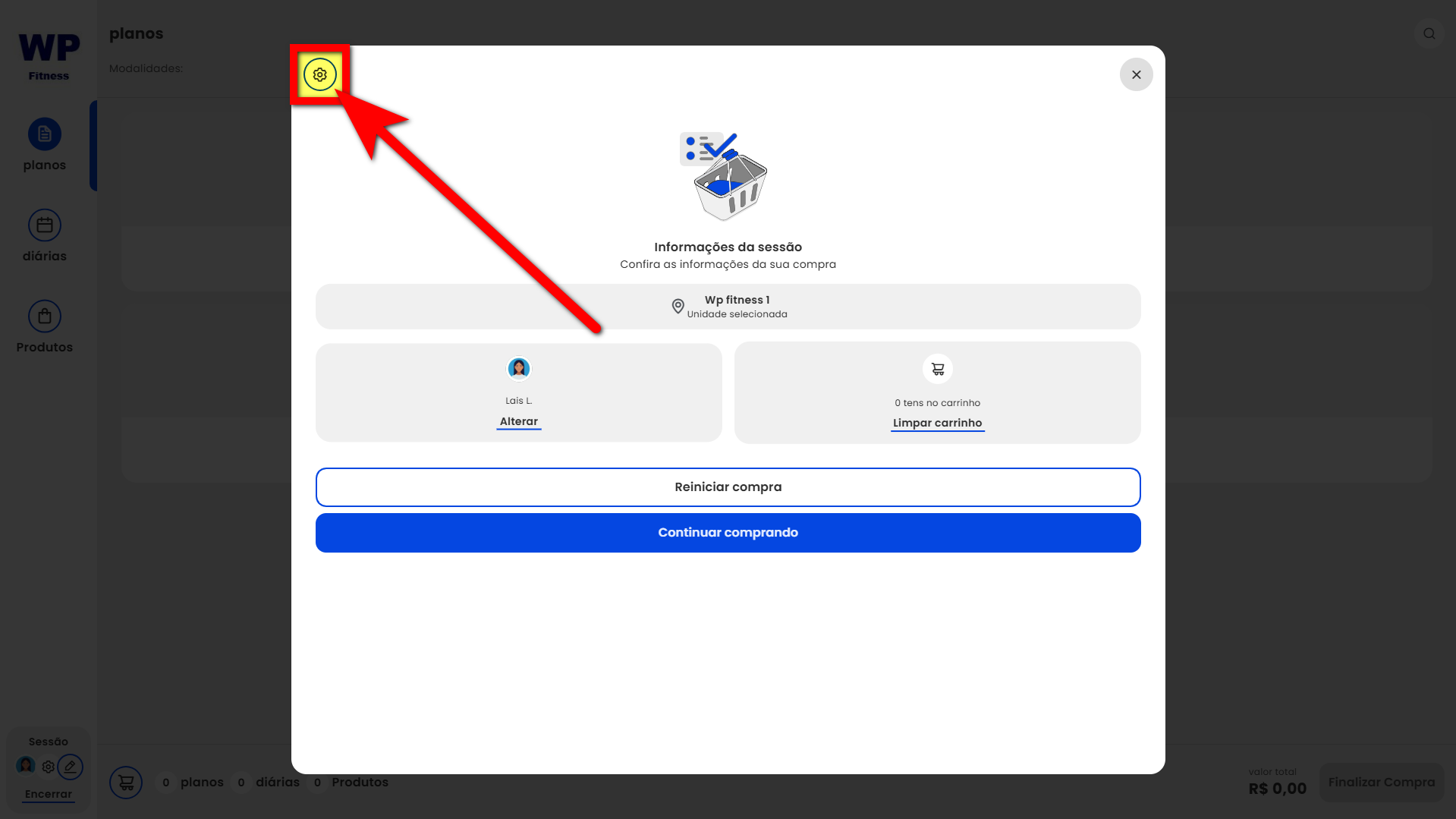
4.5. No final da tela, você pode verificar as informações do seu carrinho, como os tipos de compras adicionadas (plano, diária ou produto), o valor total da compra e finalizar a compra.

5. Caso o cliente selecione “Minha Conta“, ele será direcionado para uma nova tela onde deverá inserir o CPF.
Saiba mais
Para saber o que é o Pacto Flow, clique aqui.
Para saber como baixar o Pacto Flow, clique aqui.
Para saber como deslogar do Pacto Flow, clique aqui.